Translink完全活用法
ブリスベンを始めとするクイーンズランド州公共交通機関情報は、Translinkからアクセスでき、とても便利に利用することができます。ここではTranslinkを使ってできることを解説します。
▼Translink アプリ:App Store /Google Play
スマートフォンにアプリをインストールしておくと、すぐに乗り換え案内等アクセスでき便利です。
アプリを開くと地図と、バス・電車・フェリーの停留所が無数に出てきます。画面上部の”Where do you want to go?”の枠に、目的地の名前(日本語入力可)、もしくは住所を入力して検索します。
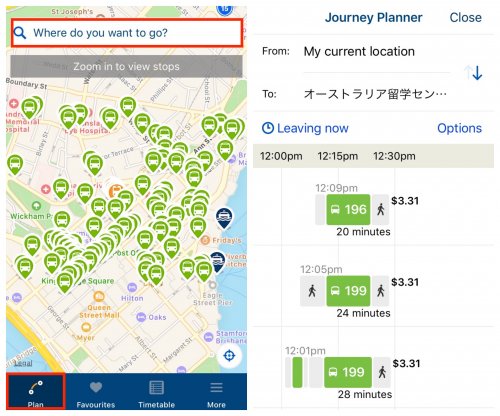
バスの時刻表を検索する
利用するバスの番号が分かる場合は、画面下にある[Timetable]をタップして、バスの番号を入力すると、時刻表や運行スケジュールを検索することができます。また、スケジュール表下にある[Printable timetables]をタップするとバスの時刻表をPDF形式でダウンロードすることができます。
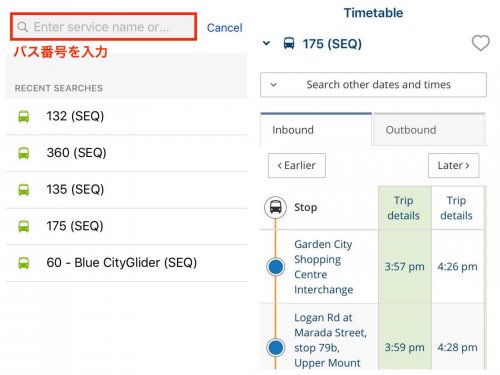
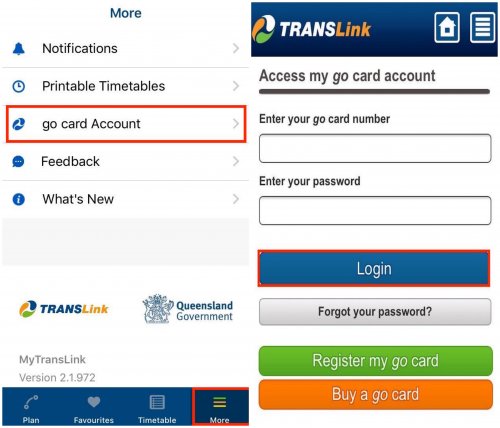
①ホーム画面下方の[More]をタップ
②[go card Account]をタップ
③ご自身のgo cardナンバー、パスワードを入力し[Login]をタップ
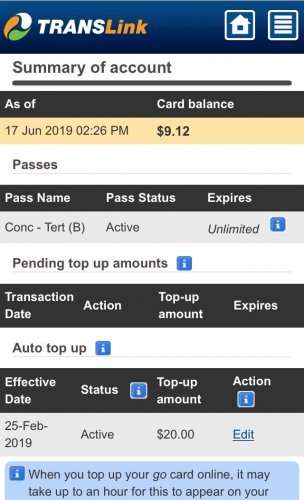
ホーム画面で確認できること
・カード残高の確認
・カードタイプの確認(通常タイプ、学割タイプ等)
・Top-up予定
※Top-up(チャージ)をしてからカードに反映するまで1時間程要する場合があります。その際はここに表示がされます。
・オートトップアップの設定状況
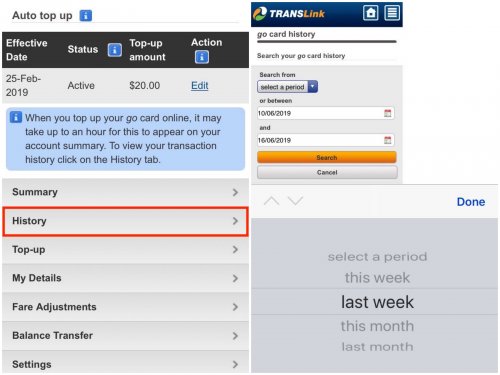
①ホーム画面下方の[History]をタップ
②確認したい期間を選択して[Serch]をタップ
③表を確認する
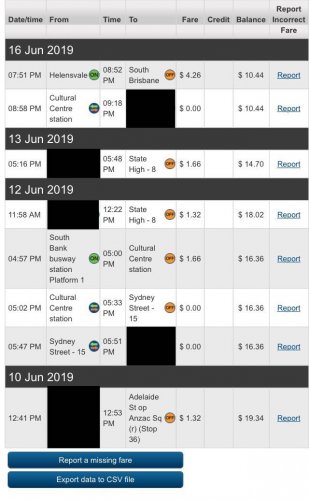
タッチオン・オフ漏れがあるときは赤い「!」のアイコンが表示されますので時々チェックしましょう。また、[Report]をタップするとFare adjustment request(払い戻し申請/後記)をすることもできます。
現地銀行のカード情報も併せて登録しておけば、オンラインでカードのチャージをすることができます。
都度ここからチャージをすることもできますし、オートトップアップ機能を使うと、カード残高が5ドルを切った時に自動でチャージするように設定することもできます。オートトップアップ機能はカード残高を気にする必要がなくなるので、とても便利です。
※日本のクレジットカードではオートトップアップ機能を利用することができません。オーストラリア現地の銀行カード取得後に設定してください。
詳しい方法はこちら!
▼go card/チャージの方法
個人情報、支払い人情報、クレジットカード情報の入力・編集、学割申請と状況確認ができます。
詳しくははこちら!
▼gocard/学割申請の方法(Concession)
タッチオン・オフを忘れるとgo cardより10ドル差し引かれてしまいます。
そんな時はオンラインで払い戻し申請することが出来ます。
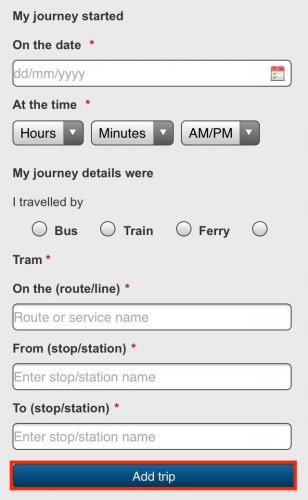
①[Fare Adjustment Request]をタップ
②乗車情報を入力
・On the date:利用した日付
・At the time:時間
・My journey details:交通機関情報
-バス・電車・フェリー・トラム
-On the (Route/line):電車の路線やバス番号
-From(stop/station):乗車したバス停留所番号/駅名
-To(stop/station):降車したバス停留所番号/駅名
③コメントを入力
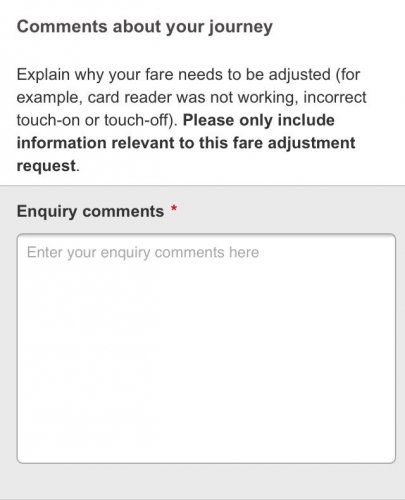
Enquiry commentsの欄に訂正する理由を入力します
※カードリーダーが作動しなかった、間違ってタッチオンしてしまった、忘れてしまった 等
コメント欄に「◯◯駅でタッチし忘れたからアジャストしてほしい」と書いて送信すれば、修正してもらうことができます。
④[Submit fare enquiry]をタップ
go cardを止める
紛失・盗難時にオンラインですぐにカードを止めることができるので、勝手に使われることがありません。
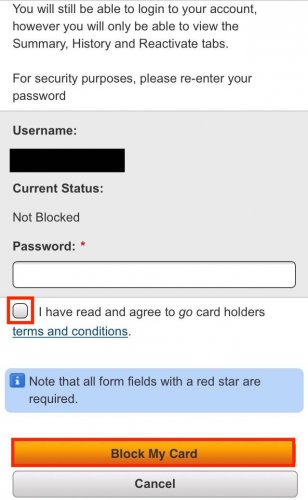
①[Block My Card]をタップ
②パスワードを入力し、利用規約欄にチェックを入れる
③[Block My card]をタップ
※カードを紛失するとgo cardナンバーが分からなくなってしまうので、ナンバーは別に控えておきましょう。
サイト・アプリ
▼Translinkサイト▼Translink アプリ:App Store /Google Play
スマートフォンにアプリをインストールしておくと、すぐに乗り換え案内等アクセスでき便利です。
Journey Planner/乗換案内
Journey Plannerを使うと目的地への行き方、所要時間、料金等検索を簡単に行うことができます。アプリを開くと地図と、バス・電車・フェリーの停留所が無数に出てきます。画面上部の”Where do you want to go?”の枠に、目的地の名前(日本語入力可)、もしくは住所を入力して検索します。
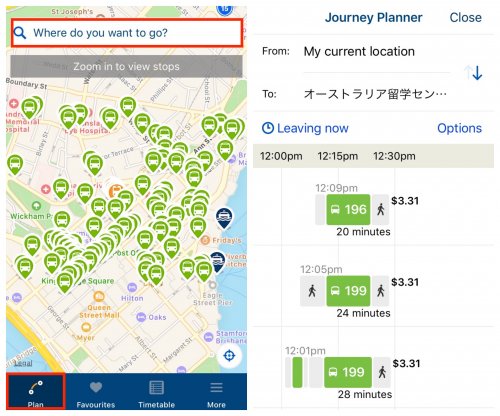
バスの時刻表を検索する
利用するバスの番号が分かる場合は、画面下にある[Timetable]をタップして、バスの番号を入力すると、時刻表や運行スケジュールを検索することができます。また、スケジュール表下にある[Printable timetables]をタップするとバスの時刻表をPDF形式でダウンロードすることができます。
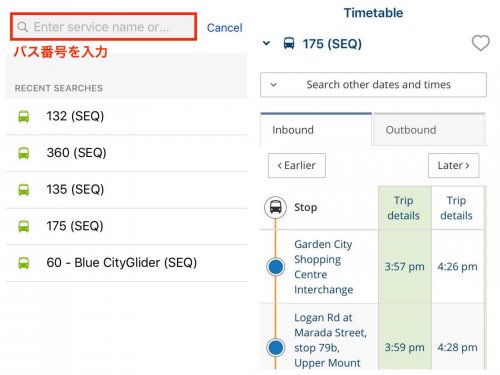
ログイン方法
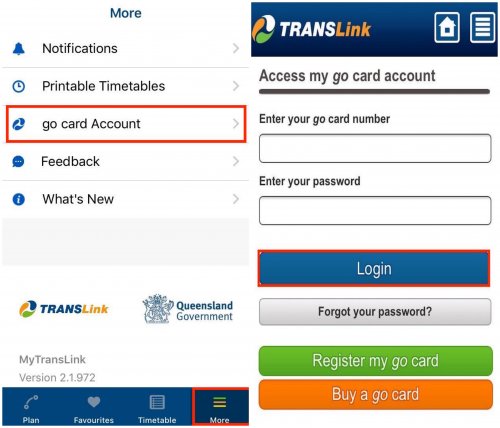
①ホーム画面下方の[More]をタップ
②[go card Account]をタップ
③ご自身のgo cardナンバー、パスワードを入力し[Login]をタップ
Summary/ホーム画面
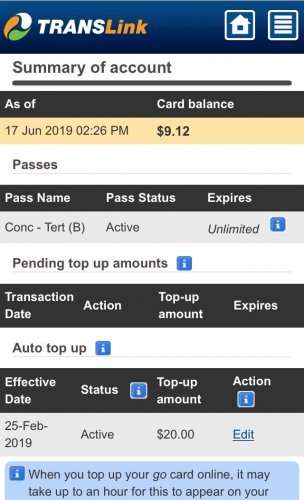
ホーム画面で確認できること
・カード残高の確認
・カードタイプの確認(通常タイプ、学割タイプ等)
・Top-up予定
※Top-up(チャージ)をしてからカードに反映するまで1時間程要する場合があります。その際はここに表示がされます。
・オートトップアップの設定状況
History/ 乗車降車履歴・運賃の確認
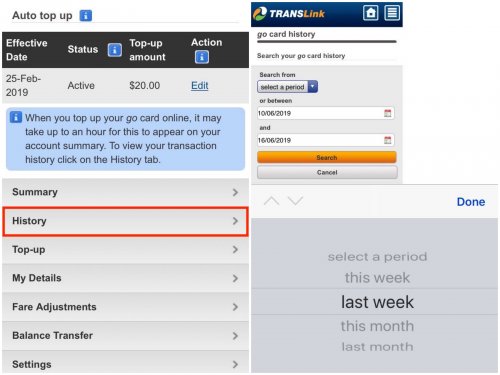
①ホーム画面下方の[History]をタップ
②確認したい期間を選択して[Serch]をタップ
③表を確認する
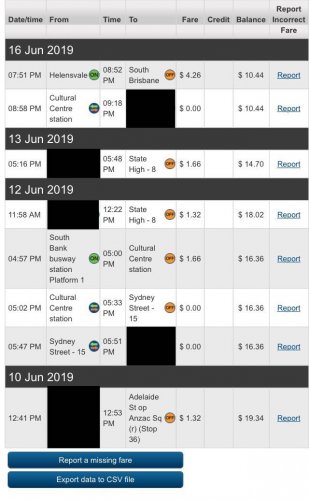
タッチオン・オフ漏れがあるときは赤い「!」のアイコンが表示されますので時々チェックしましょう。また、[Report]をタップするとFare adjustment request(払い戻し申請/後記)をすることもできます。
Top-Up/オンラインチャージ
現地銀行のカード情報も併せて登録しておけば、オンラインでカードのチャージをすることができます。
都度ここからチャージをすることもできますし、オートトップアップ機能を使うと、カード残高が5ドルを切った時に自動でチャージするように設定することもできます。オートトップアップ機能はカード残高を気にする必要がなくなるので、とても便利です。
※日本のクレジットカードではオートトップアップ機能を利用することができません。オーストラリア現地の銀行カード取得後に設定してください。
詳しい方法はこちら!
▼go card/チャージの方法
My Details/個人情報詳細
個人情報、支払い人情報、クレジットカード情報の入力・編集、学割申請と状況確認ができます。
詳しくははこちら!
▼gocard/学割申請の方法(Concession)
Fare adjustment request/払い戻し申請
タッチオン・オフを忘れるとgo cardより10ドル差し引かれてしまいます。
そんな時はオンラインで払い戻し申請することが出来ます。
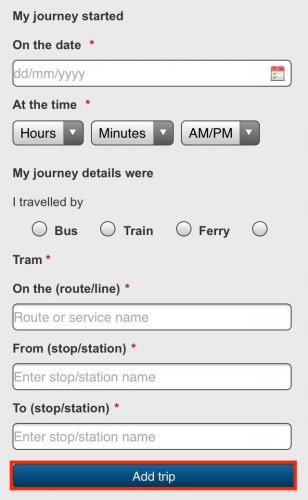
①[Fare Adjustment Request]をタップ
②乗車情報を入力
・On the date:利用した日付
・At the time:時間
・My journey details:交通機関情報
-バス・電車・フェリー・トラム
-On the (Route/line):電車の路線やバス番号
-From(stop/station):乗車したバス停留所番号/駅名
-To(stop/station):降車したバス停留所番号/駅名
③コメントを入力
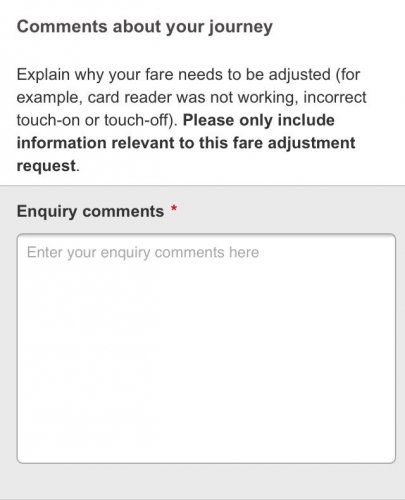
Enquiry commentsの欄に訂正する理由を入力します
※カードリーダーが作動しなかった、間違ってタッチオンしてしまった、忘れてしまった 等
コメント欄に「◯◯駅でタッチし忘れたからアジャストしてほしい」と書いて送信すれば、修正してもらうことができます。
④[Submit fare enquiry]をタップ
Setting/設定
go cardを止める
紛失・盗難時にオンラインですぐにカードを止めることができるので、勝手に使われることがありません。
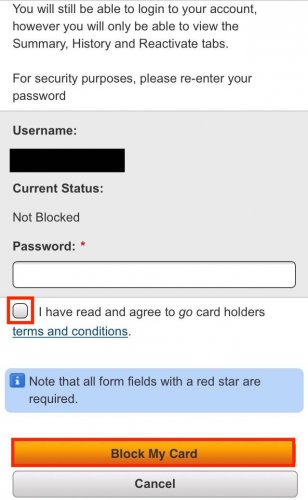
①[Block My Card]をタップ
②パスワードを入力し、利用規約欄にチェックを入れる
③[Block My card]をタップ
※カードを紛失するとgo cardナンバーが分からなくなってしまうので、ナンバーは別に控えておきましょう。
サイトのご利用について
当サイト記載の情報の正確性には万全を期しておりますが、当社はそれらの情報内容に関し、一切の責任を負いかねますのでご了承ください。また、情報は予告なしに変更となる場合がございますので、随時ご確認ください。